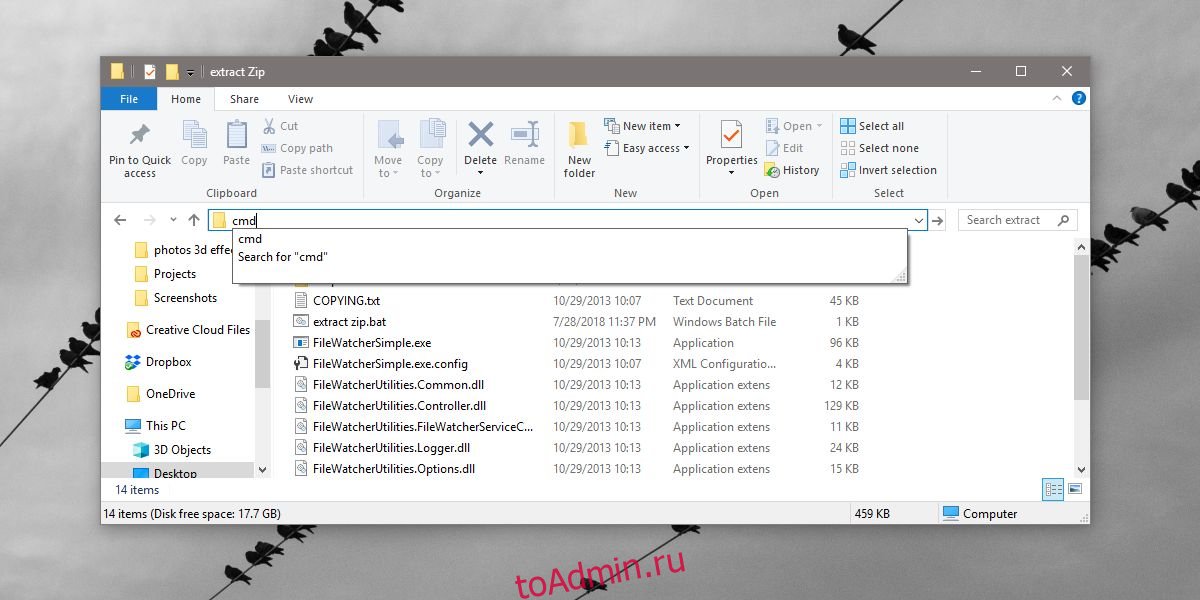В более старых версиях Windows, когда вы удерживаете клавишу Shift и щелкаете правой кнопкой мыши внутри папки, в контекстном меню появляется опция «Открыть командное окно здесь». В более новых сборках Windows 10 этот параметр был заменен на PowerShell. Однако вы можете вернуть опцию командной строки, если вы используете PowerShell и командную строку, есть гораздо более простой способ открыть окно командной строки в проводнике.
Откройте окно командной строки
Панель местоположения проводника можно использовать для перехода в любое место на жестком диске, открытия панели управления, а также открытия командной строки.
Откройте проводник и перейдите в нужную папку, чтобы открыть командную строку. Щелкните внутри адресной строки и введите cmd без кавычек. Коснитесь клавиши ввода, и в этом месте откроется окно командной строки.
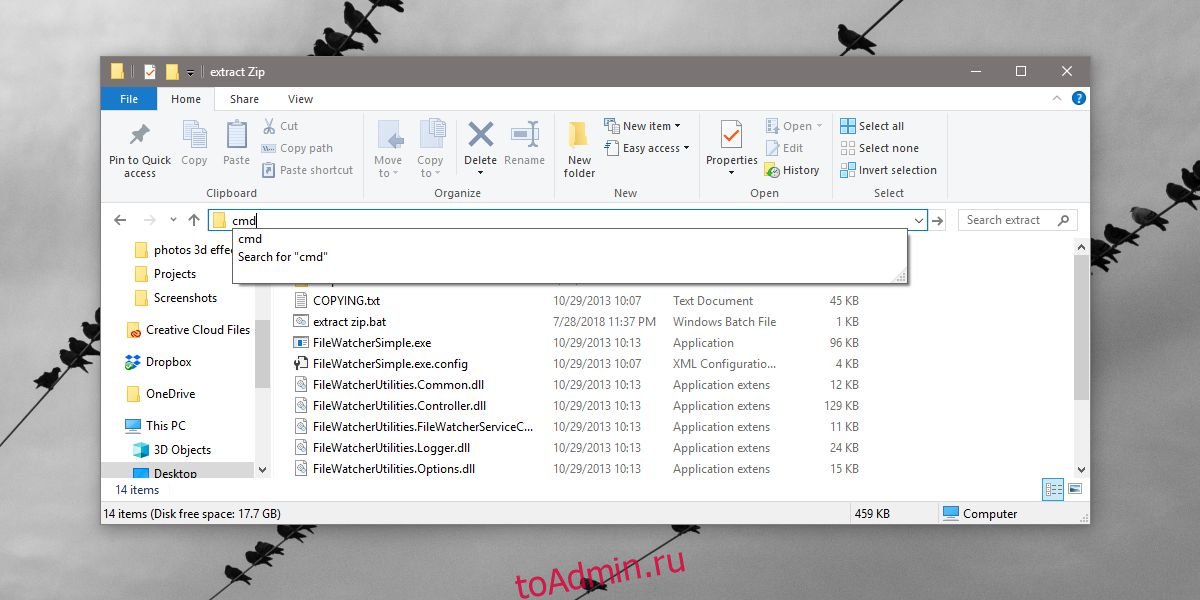
Командная строка откроется с правами обычного пользователя, так что это обратная сторона этого метода.
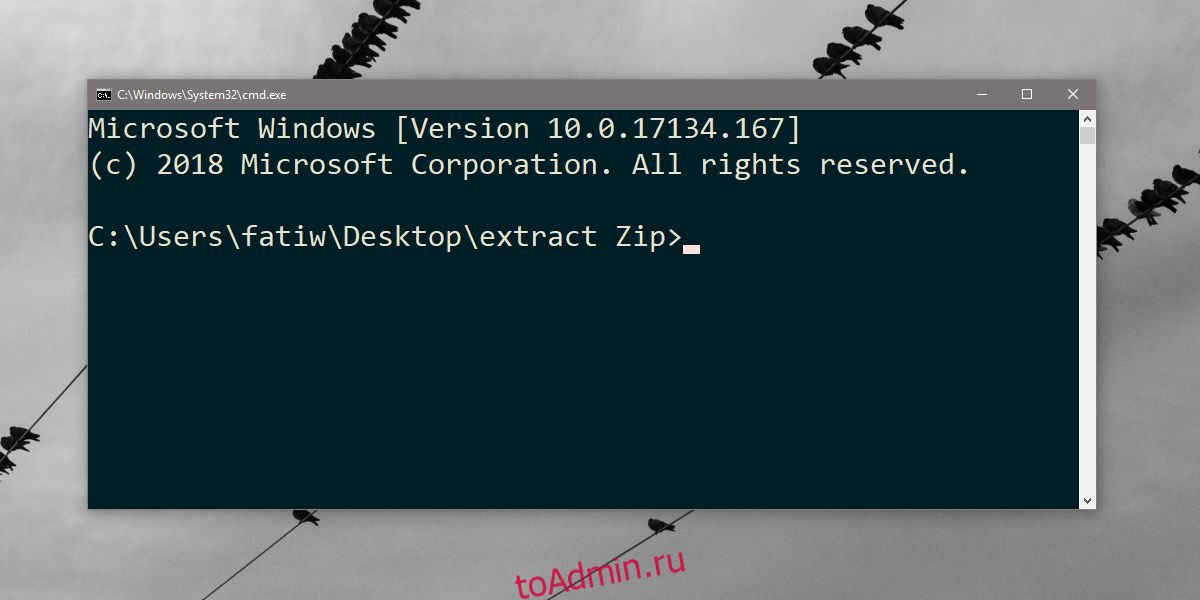
Поскольку этот метод не открывает командную строку с правами администратора, его использование ограничено. Если вам нужна командная строка с правами администратора, вы должны пойти обычным путем.
Вы можете найти командную строку в поиске Windows, щелкнуть ее правой кнопкой мыши и выбрать «Запуск от имени администратора». Затем вам нужно будет использовать команду cd, чтобы перейти в папку, в которой вам нужно запускать команды.
Другой вариант — использовать поле «Выполнить». Коснитесь сочетания клавиш Win + R и введите cmd в поле запуска. Вместо нажатия клавиши Enter нажмите Ctrl + Shift + Enter, чтобы запустить командную строку в режиме администратора. Затем вы можете использовать команду cdd, чтобы перейти в папку, в которой вам нужно запускать команды.
Раньше в меню «Файл» был пункт, который можно было использовать для открытия окна командной строки с правами администратора, но он тоже был заменен на PowerShell. Если вы воспользуетесь небольшим взломом реестра, упомянутым ранее, чтобы вернуть контекстное меню правой кнопкой мыши, вы можете открыть PowerShell из меню «Файл».
Вы можете использовать PowerShell для большинства вещей, для которых вы используете командную строку. PowerShell по умолчанию включен в Windows 10. PowerShell существует довольно давно, но его нужно было устанавливать отдельно. Microsoft постепенно выдвигает PowerShell на передний план, однако маловероятно, что командная строка будет упразднена в ближайшее время, если вообще когда-либо. Он здесь, чтобы остаться, но и PowerShell — тоже, так что неплохо научиться использовать оба. Вы обнаружите, что многие команды, работающие в командной строке, также работают в PowerShell.